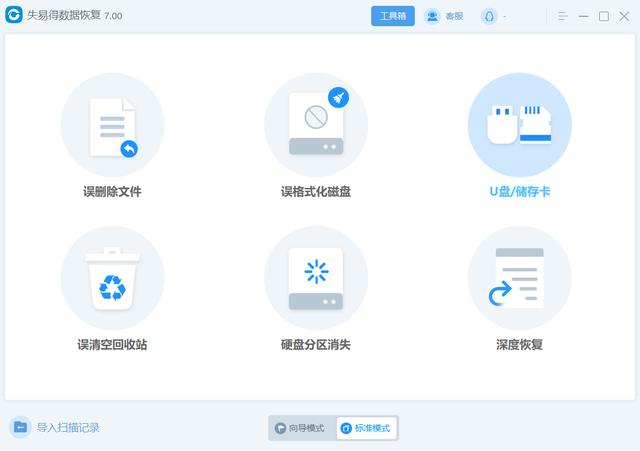Windows 10中,在显示界面中,您可以对文本大小进行缩放,如果对分辨率进行修改,您需要点击高级显示设置。
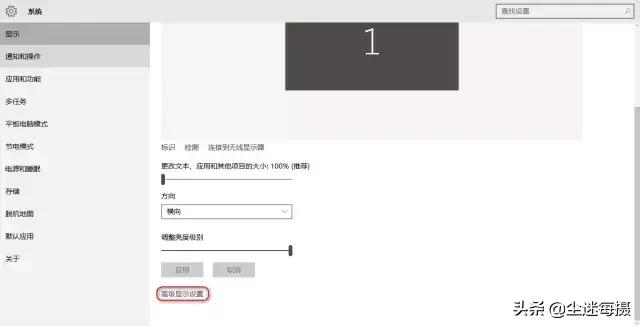
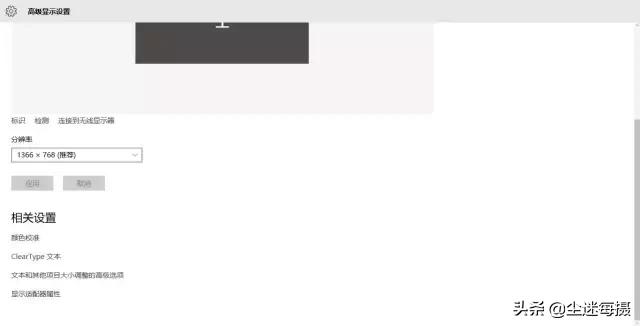
在新版Windows10创意者更新中,在设置-系统-显示下,您可以看到规模和布局的选项,在该选项下,您可以根据比例对分辨率进行调整。
二、 电脑 新增了自定义缩放选项,在该选项中,您可以手动输入100%~500%之间的大小。更改后点击立即注销,即可实现项目界面的缩放。
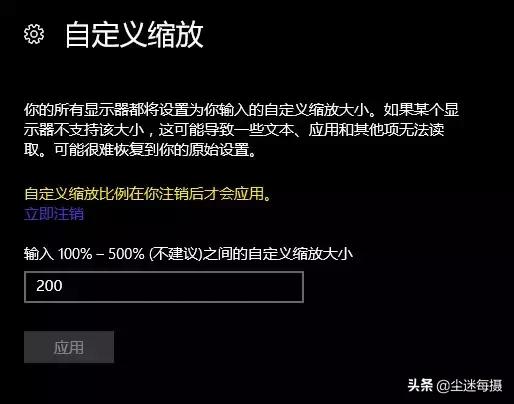
三、此外在兼容性(右击程序-属性-兼容性)下,也对DPI进行了底层优化。
旧版
电脑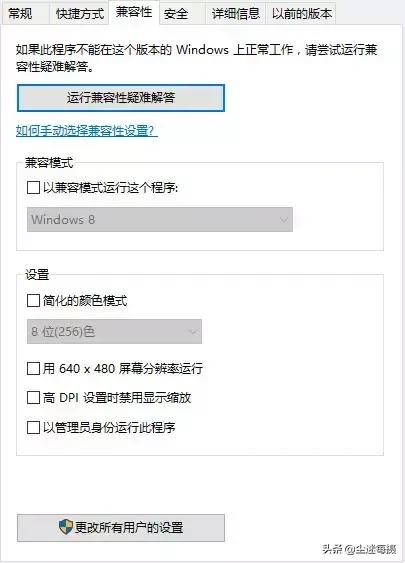
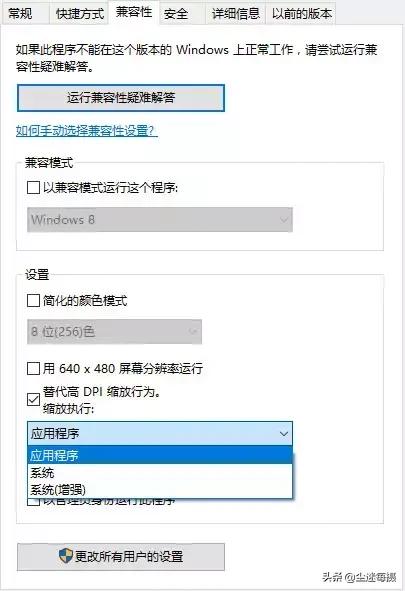
新版
当您勾选了替代高DPI的缩放行为后,可以选择应用程序、系统、系统(增强)三个选项。
选择应用程序选项后,系统将强制进程在显示器的分辨率下运行,该设置此前叫做“高DPI设置时禁用显示缩放”,在该选项下系统不会对用户界面进行拉伸。
选择系统选项后,系统将对DPI感知进程进行标准处,当 DPI 变动的时候,系统将对用户界面进行拉伸。
选择系统(增强)选项后,系统仅对除了GDI+、DirectX、位图的程序和内容进行缩放。您需要自行尝试程序是否适用于该模式。
电脑